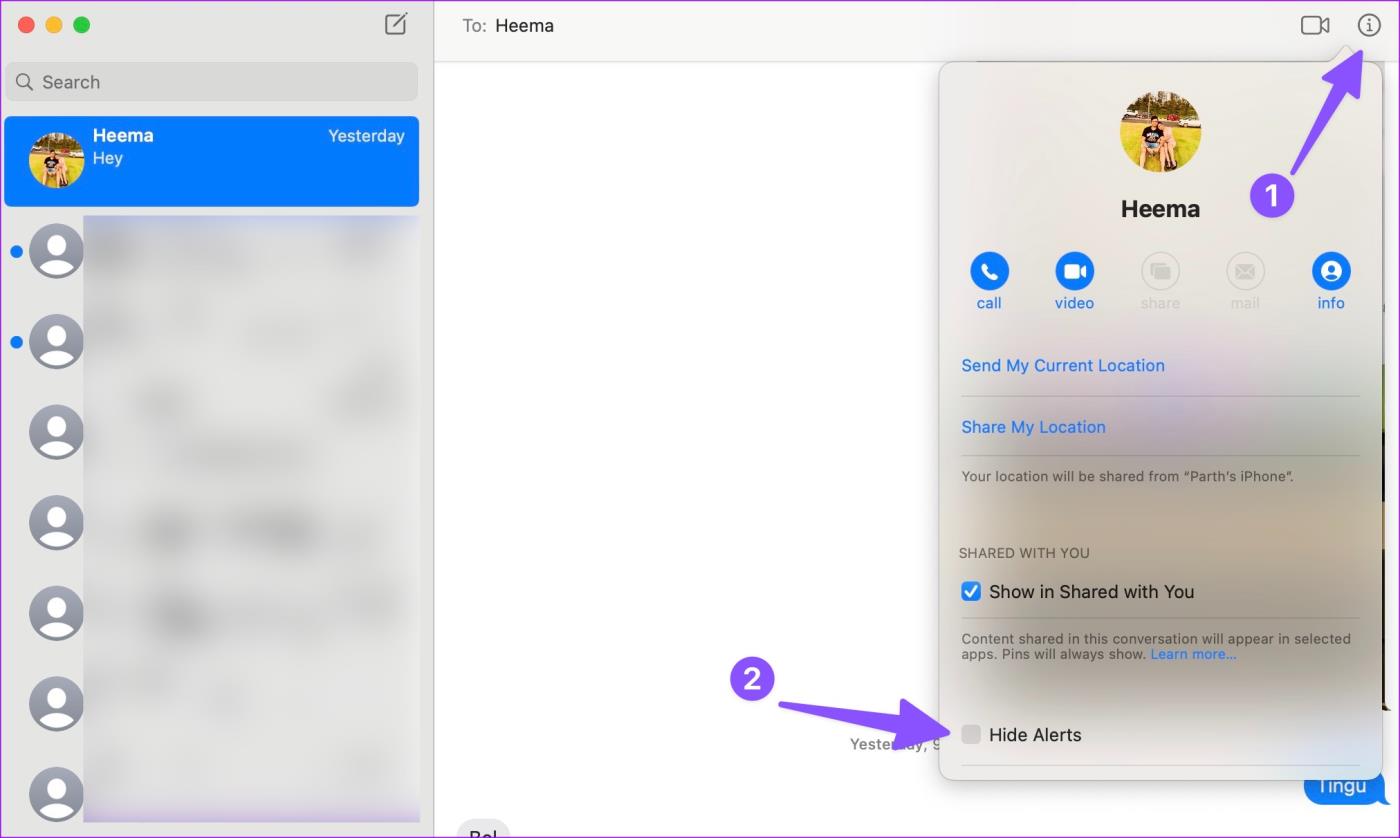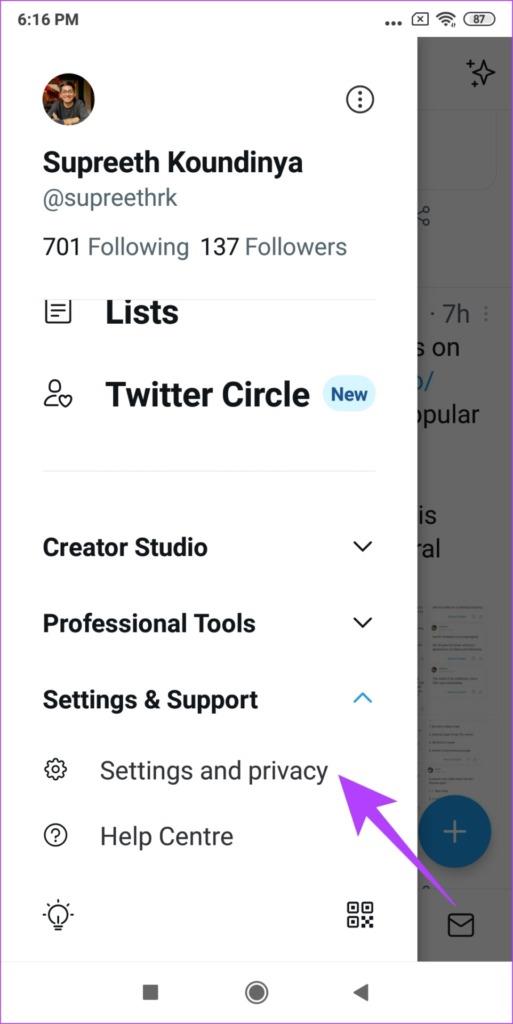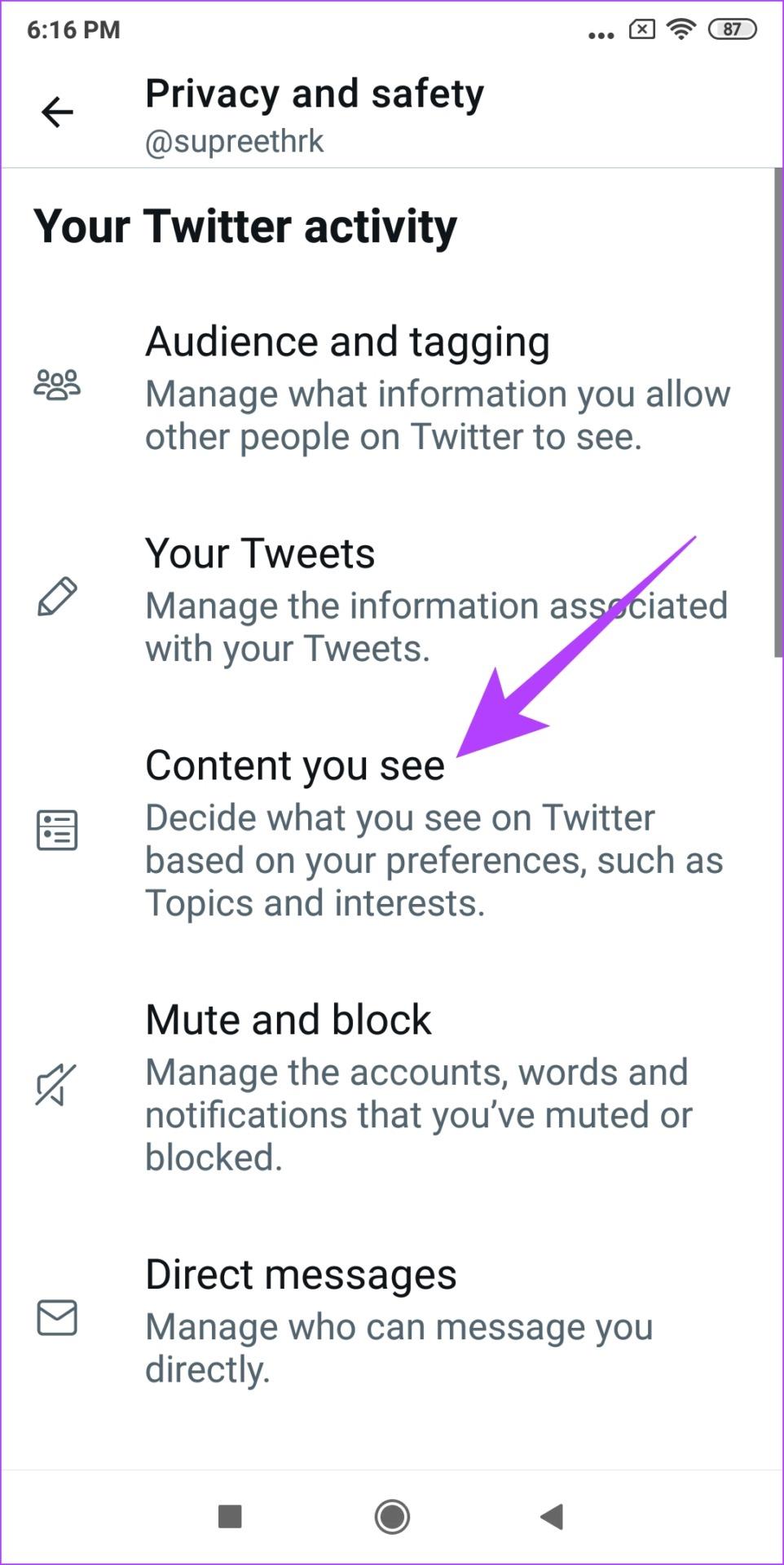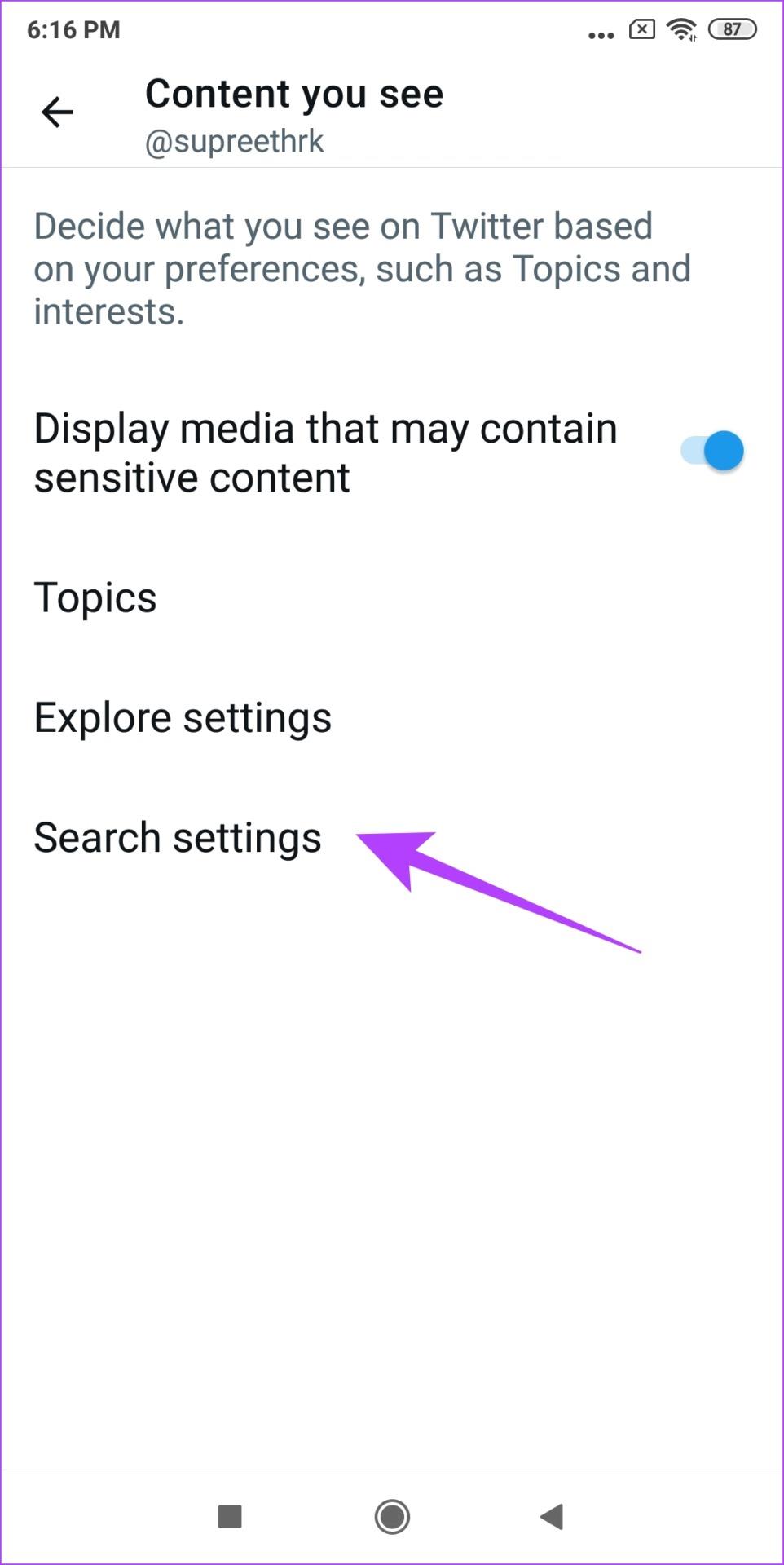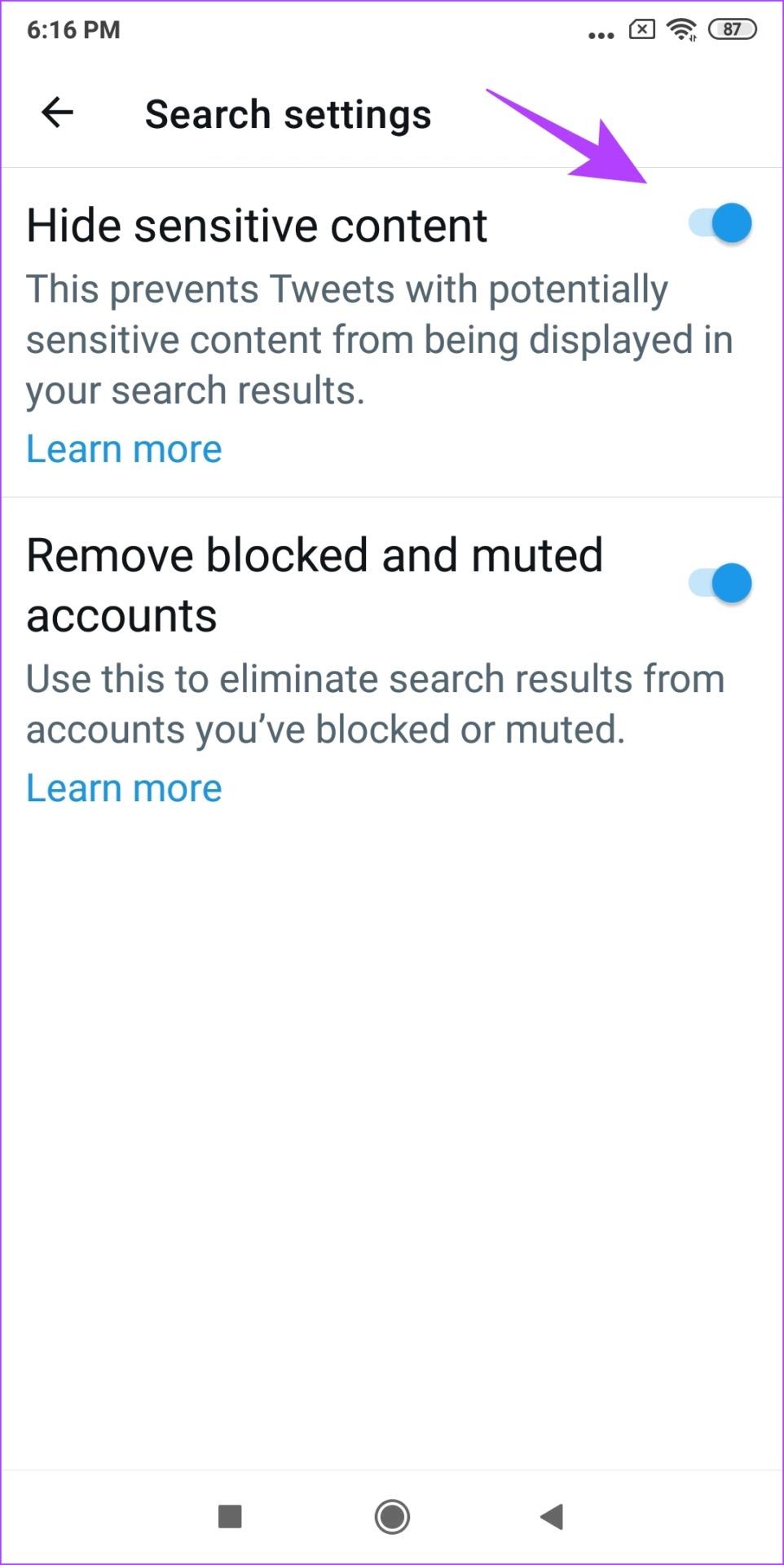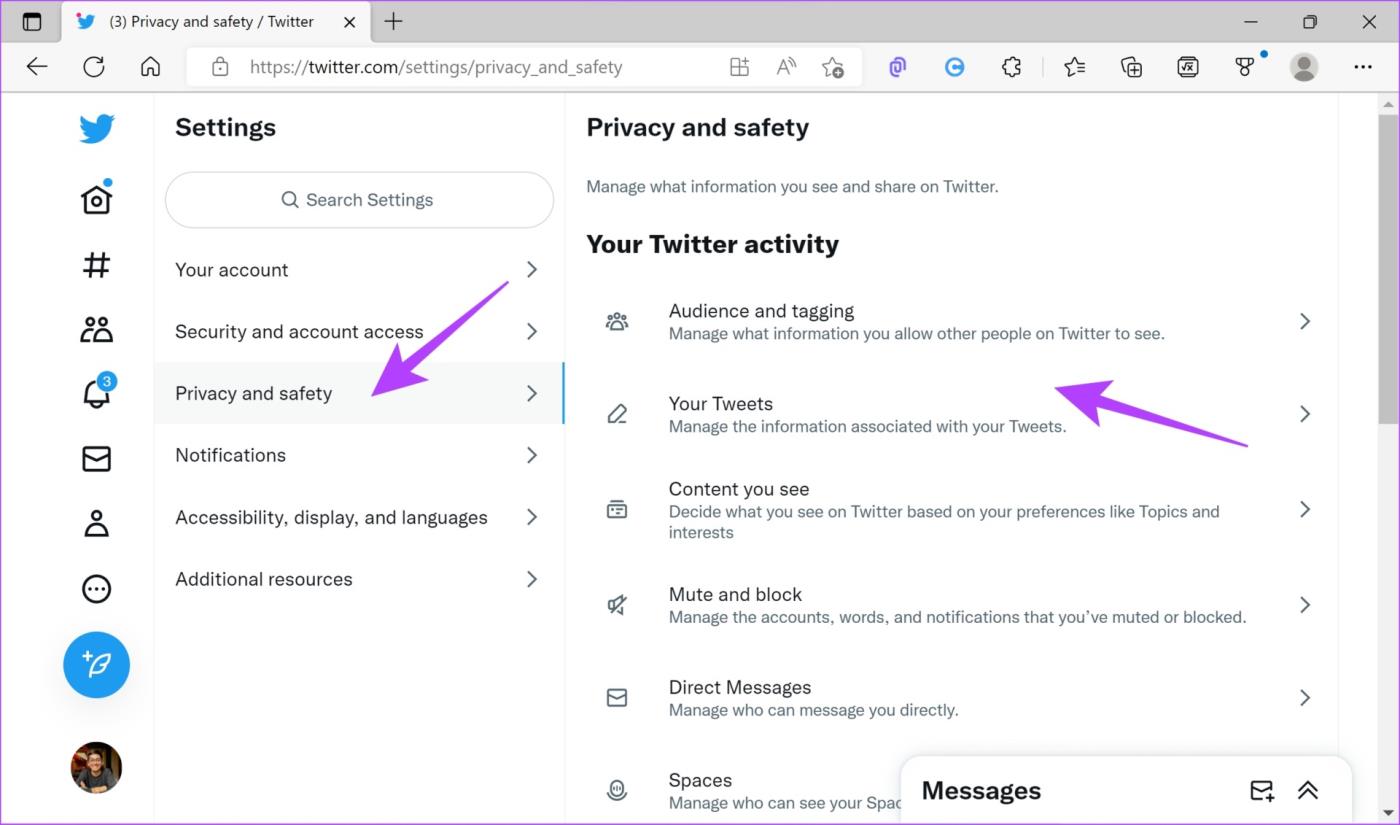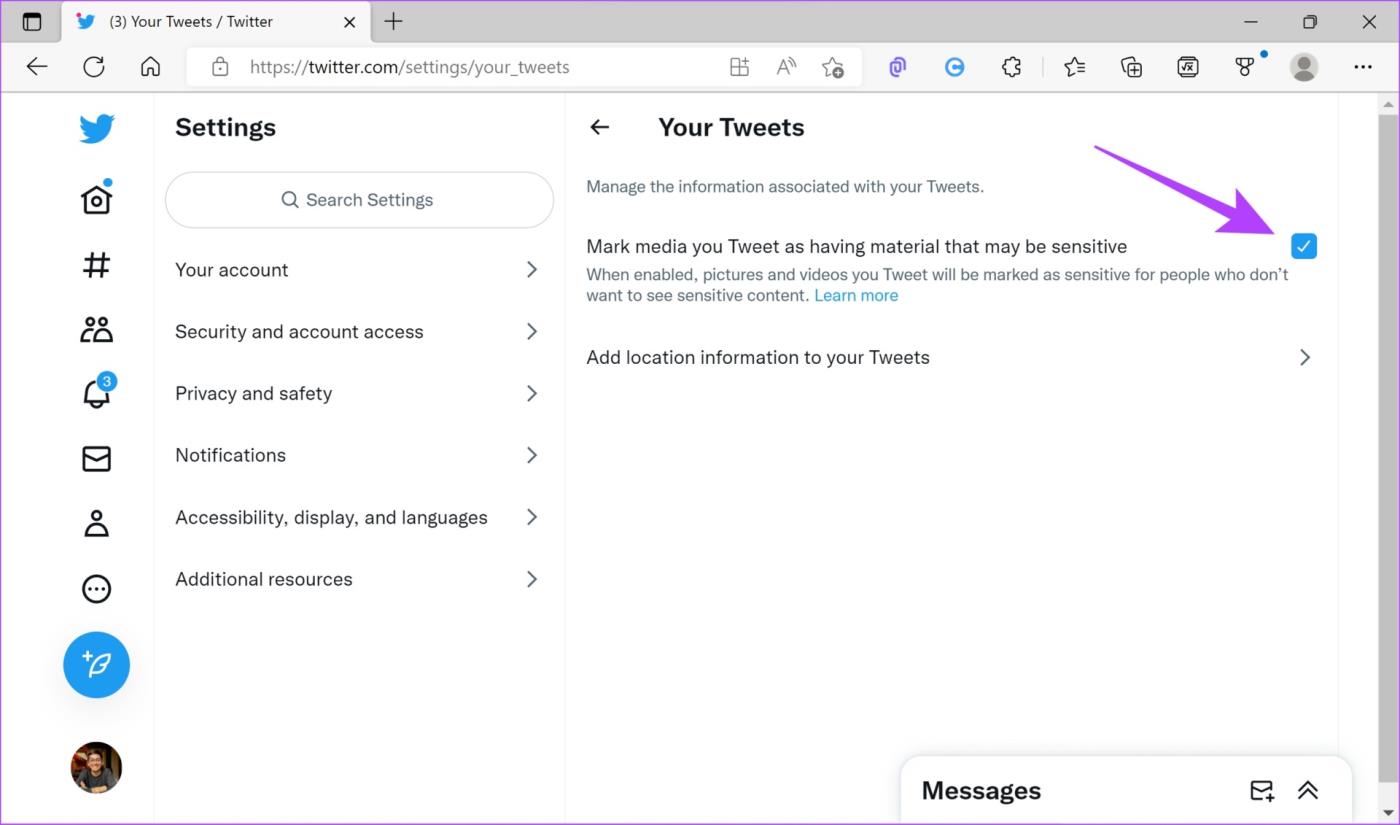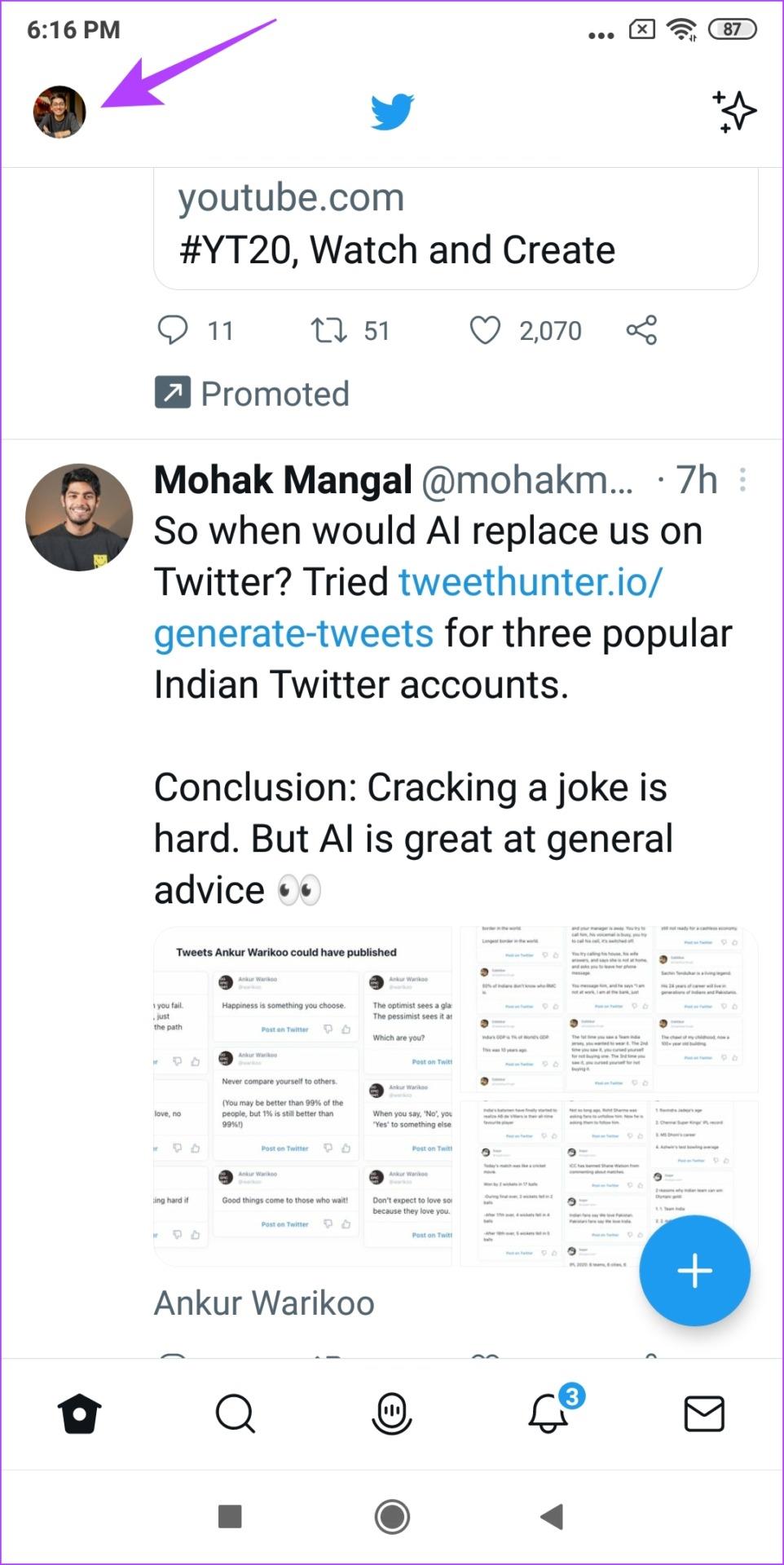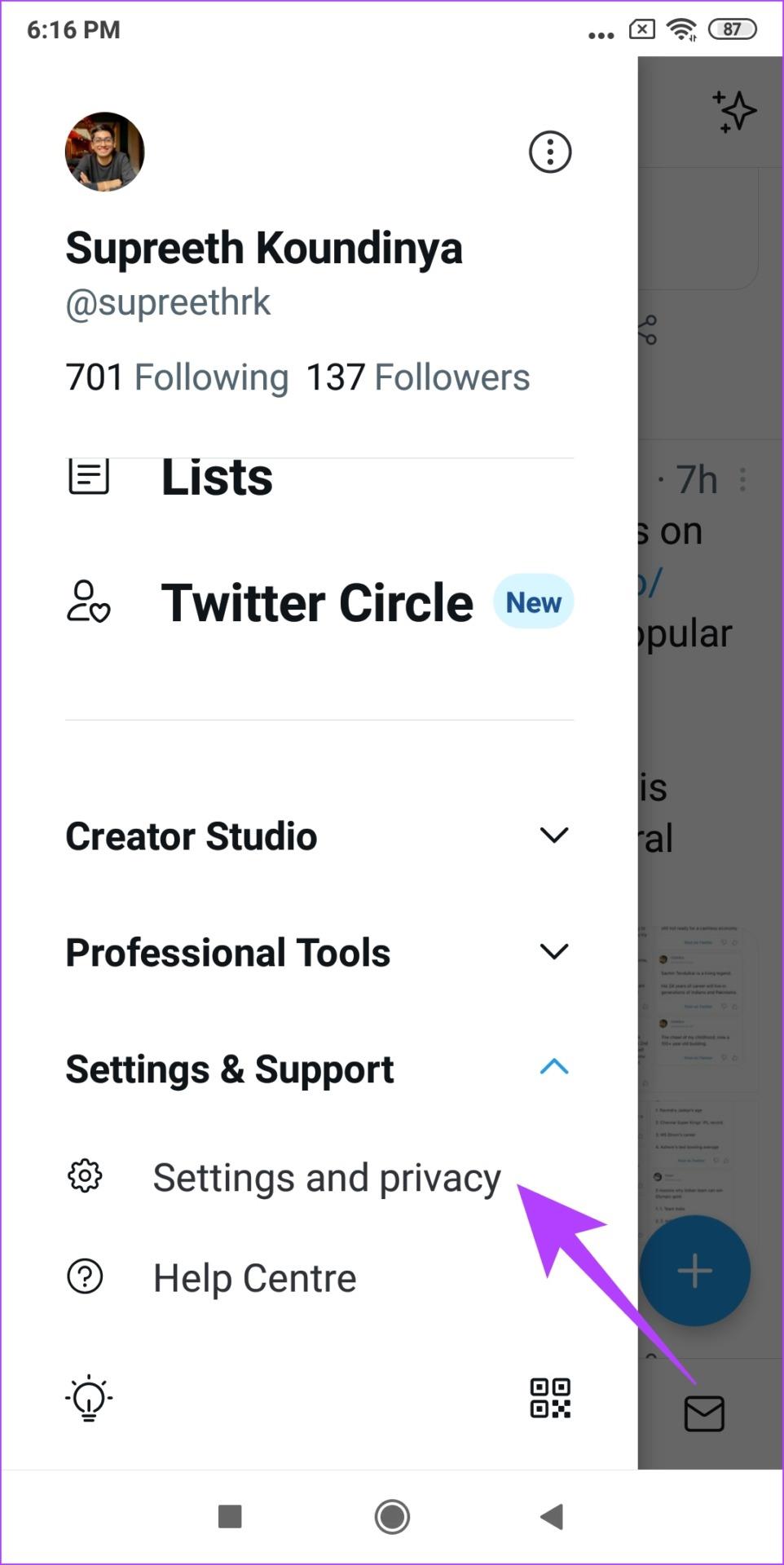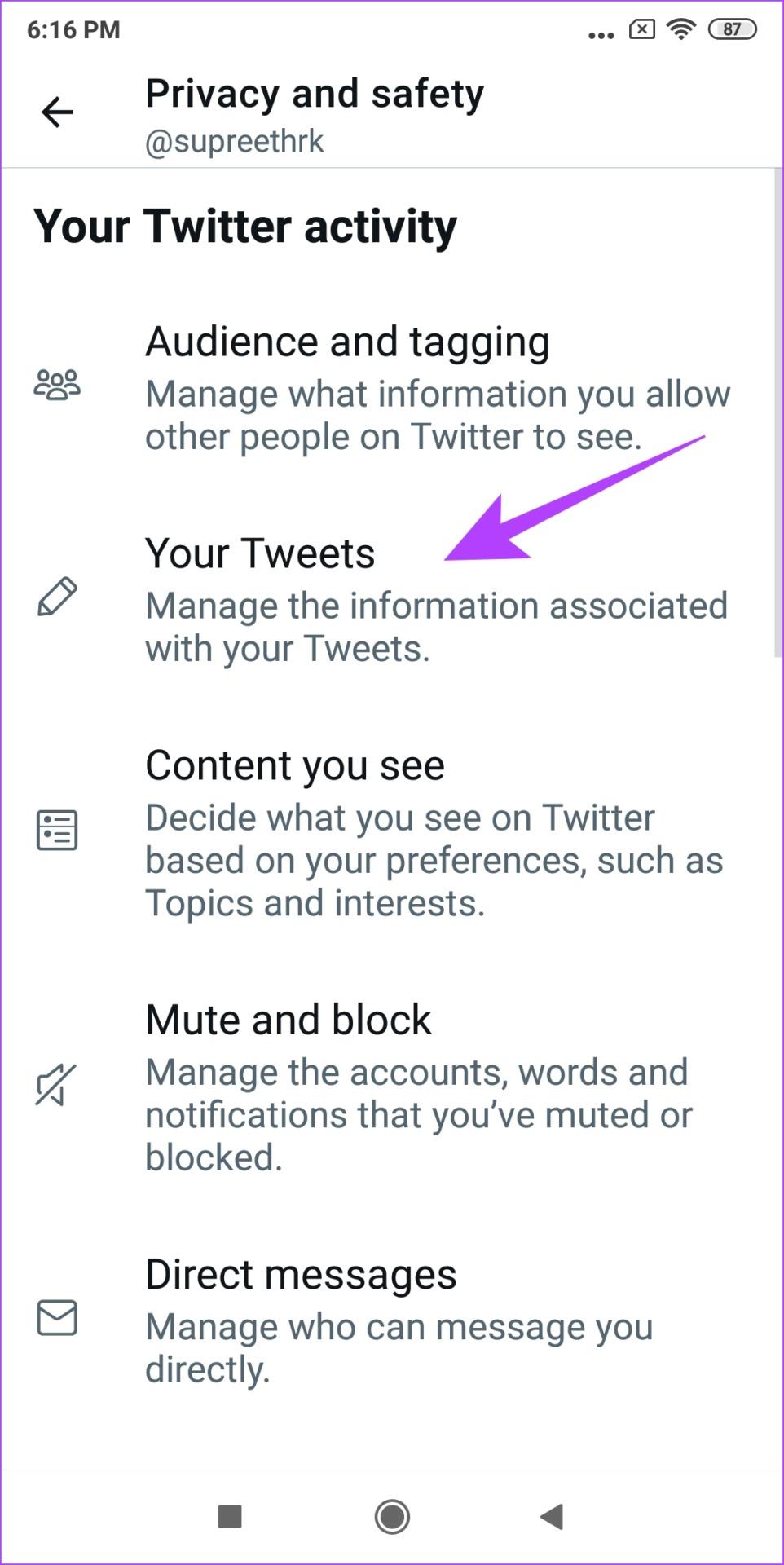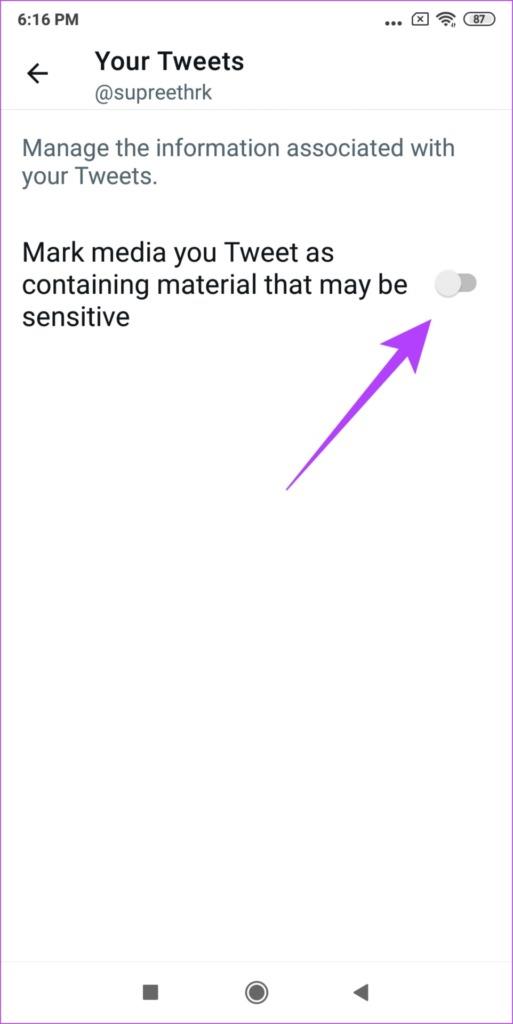Si bien Twitter es una aplicación de redes sociales bastante evolucionada , no está completamente libre de contenido inapropiado y NFSW. Por lo tanto, Twitter etiqueta dichos tweets como contenido confidencial y lo oculta al usuario. Sin embargo, algunos tweets están marcados incorrectamente y si desea acceder a ellos o no le importa ver dicho contenido en general, aquí le mostramos cómo ver contenido confidencial en Twitter.

Twitter ofrece una opción para deshabilitar o habilitar contenido confidencial en Twitter. En este artículo, lo ayudaremos a utilizar esta opción, tanto en la versión web como en la aplicación móvil. Pero antes de eso, primero comprendamos qué significa contenido sensible.
Siempre que un usuario sube una imagen dentro de un Tweet, se le permite proporcionar información sobre la naturaleza del Tweet. Entonces, cuando un usuario decide twittear sobre algo que requiere un aviso para los espectadores, como contenido sensible o desagradable, puede marcar adecuadamente su configuración de medios.
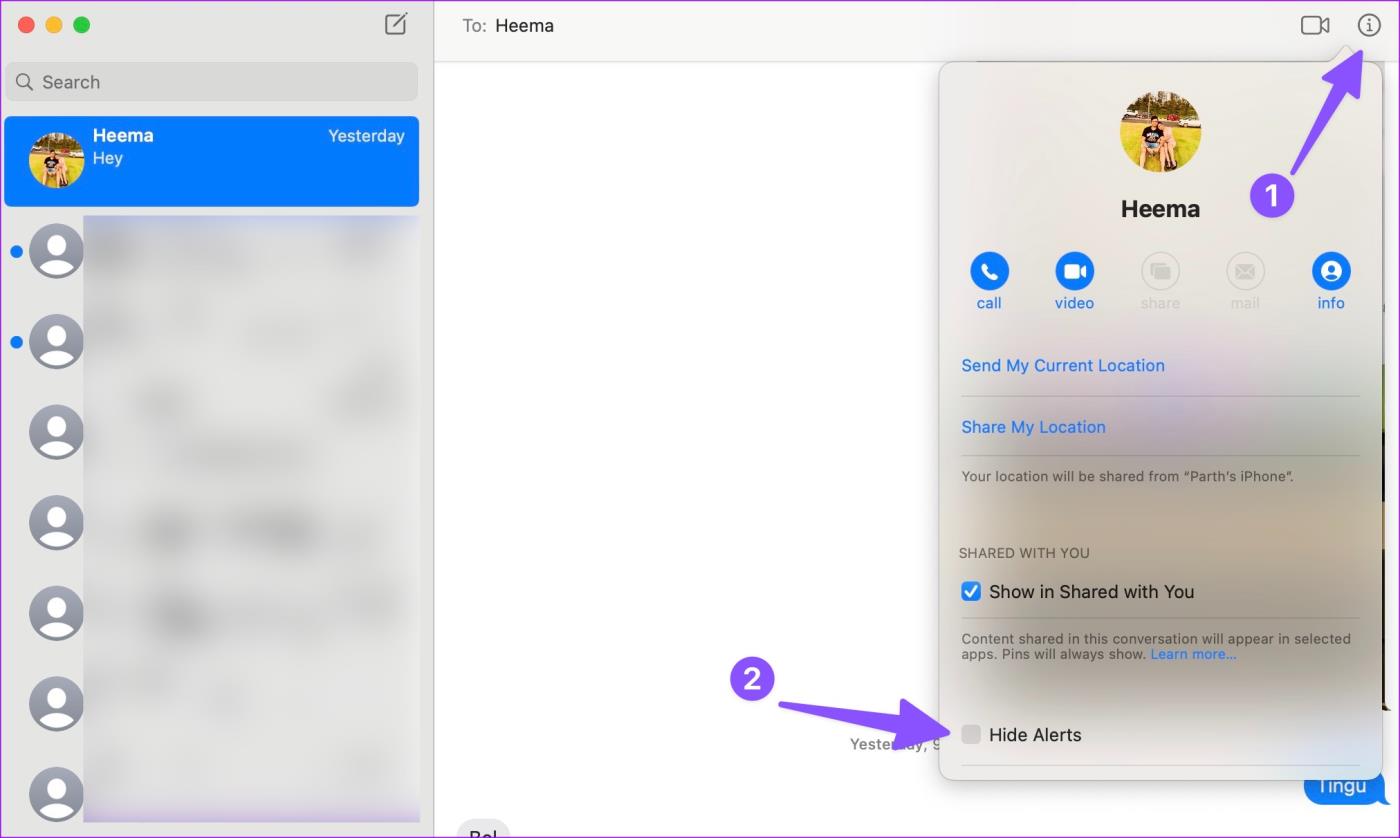
Y una vez que lo hacen, Twitter toma nota de ello y lo marca como contenido sensible. Por lo tanto, cuando un usuario vea un tweet de este tipo, verá una indicación que dice "Los siguientes medios incluyen contenido potencialmente confidencial". Ahora, sólo podrás ver la imagen o el vídeo en Twitter al hacer clic en 'Mostrar'.
Sin embargo, como se mencionó anteriormente, algunos tweets pueden estar marcados erróneamente como confidenciales, por lo que puedes considerar desactivar esta marca. Así es como puedes hacerlo.
Nota : Lamentablemente, estos controles aún no están disponibles en la aplicación para iPhone. Sin embargo, puedes usar Twitter en Safari para cambiar la configuración de contenido confidencial y lo mismo se reflejará también en la aplicación de tu iPhone.
Cómo ver contenido confidencial en Twitter
Estos son los pasos para habilitar la opción para ver contenido confidencial en Twitter. Veamos cómo hacerlo en la versión web de Twitter.
Permitir contenido confidencial en Twitter Web
Paso 1: haz clic en el ícono de tres puntos en la pantalla principal de Twitter.

Paso 2: haga clic en "Configuración y privacidad" en "Configuración y soporte"

Paso 3: haga clic en 'Privacidad y seguridad'.
Paso 4: seleccione "Contenido que ve".

Paso 5: Ahora, desmarque la casilla junto a "Mostrar medios que pueden contener contenido confidencial".

A continuación, veamos cómo habilitar esta opción en la aplicación móvil de Twitter . Tenga en cuenta que, lamentablemente, esta opción no está disponible para la aplicación de iPhone.
Activar contenido confidencial en Twitter en Android
Paso 1: toca tu foto de perfil y selecciona "Configuración y privacidad".

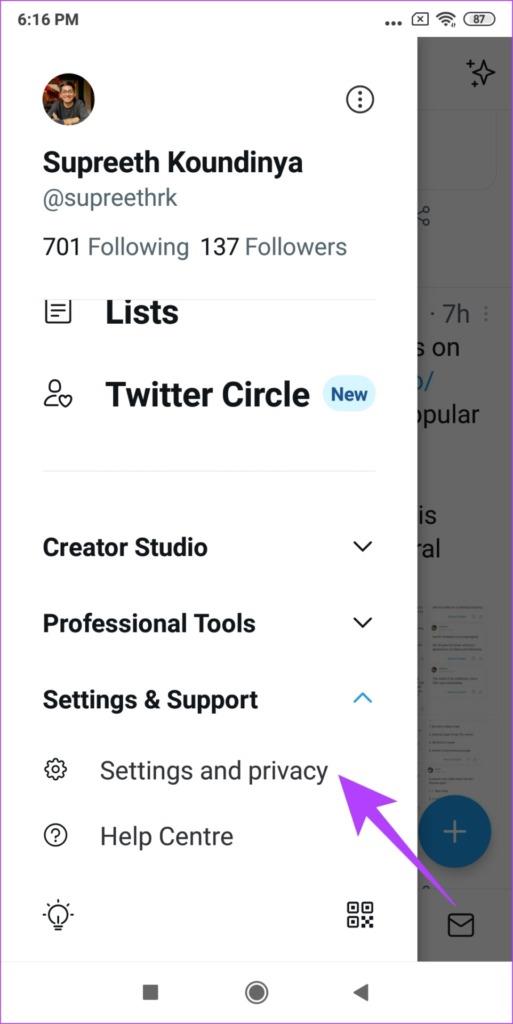
Paso 2: Ahora, toque "Privacidad y seguridad" y seleccione "Contenido que ve".

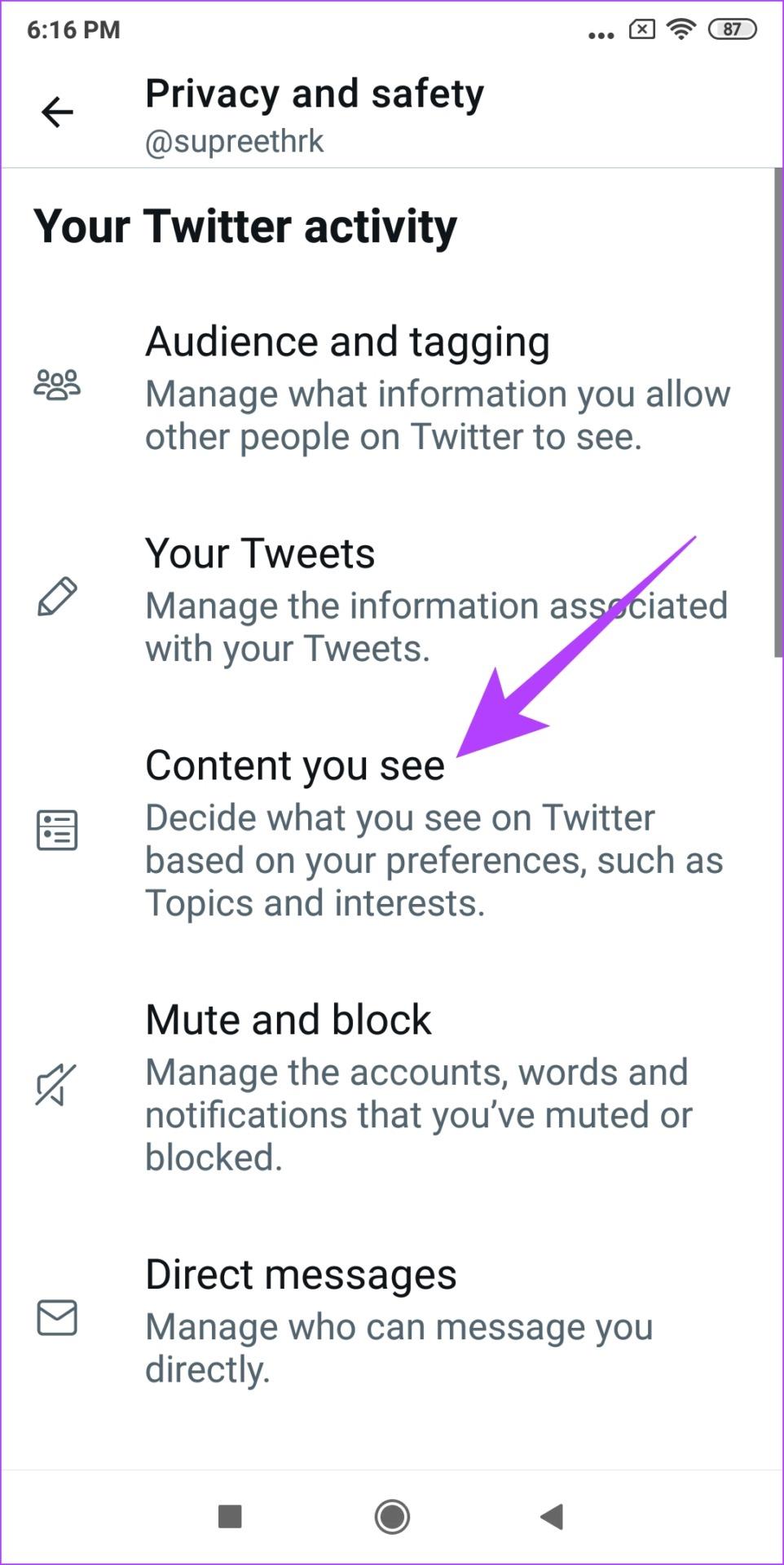
Paso 3: Asegúrese de activar la opción "Mostrar medios que pueden contener contenido confidencial".

Así es como puedes ver tweets con contenido sensible en tu feed. Sin embargo, si también desea habilitar tweets confidenciales en la búsqueda de Twitter, lea la siguiente sección de este artículo.
Cómo permitir contenido sensible en las búsquedas de Twitter
A continuación te explicamos cómo puedes ver contenido confidencial en las búsquedas de Twitter y hemos proporcionado métodos tanto para la versión web como para la aplicación. Sin embargo, esta opción sólo está disponible para la aplicación de Android y no para iPhone.
Cambiar la configuración de contenido confidencial para búsquedas de Twitter en la Web
Paso 1: haz clic en el ícono de tres puntos en la pantalla principal de Twitter.

Paso 2: haga clic en "Configuración y privacidad" en "Configuración y soporte"

Paso 3: Vaya a "Privacidad y seguridad" y seleccione "Contenido que ve".

Paso 4: Ahora, seleccione Configuración de búsqueda.

Paso 5: Asegúrese de anular la selección de la casilla junto a "Ocultar contenido confidencial".

Ahora, echemos un vistazo al procedimiento de la aplicación de Twitter en Android.
Habilite contenido confidencial en búsquedas de Twitter usando la aplicación de Android
Paso 1: toca tu foto de perfil y selecciona "Configuración y privacidad".

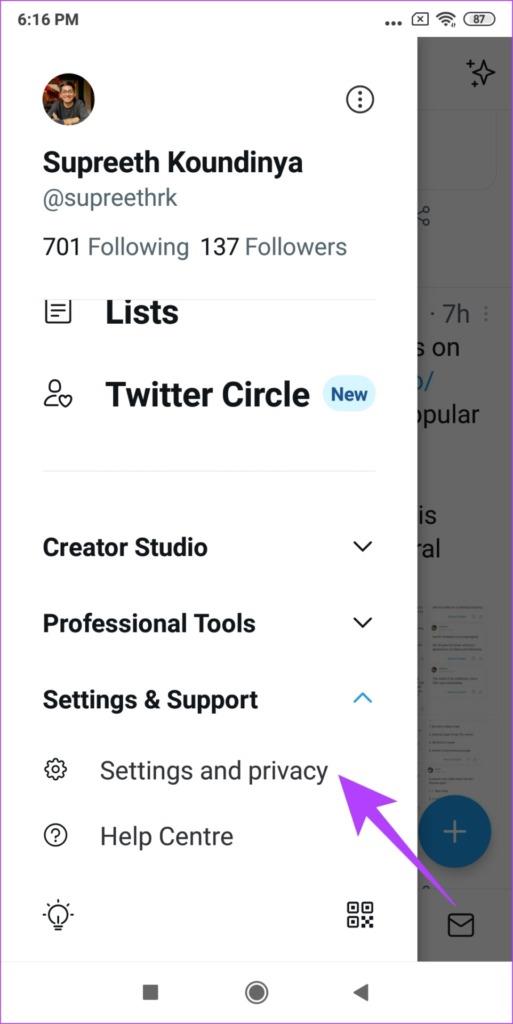
Paso 2: Ahora, toca "Privacidad y seguridad".
Paso 3: seleccione "Contenido que ve".

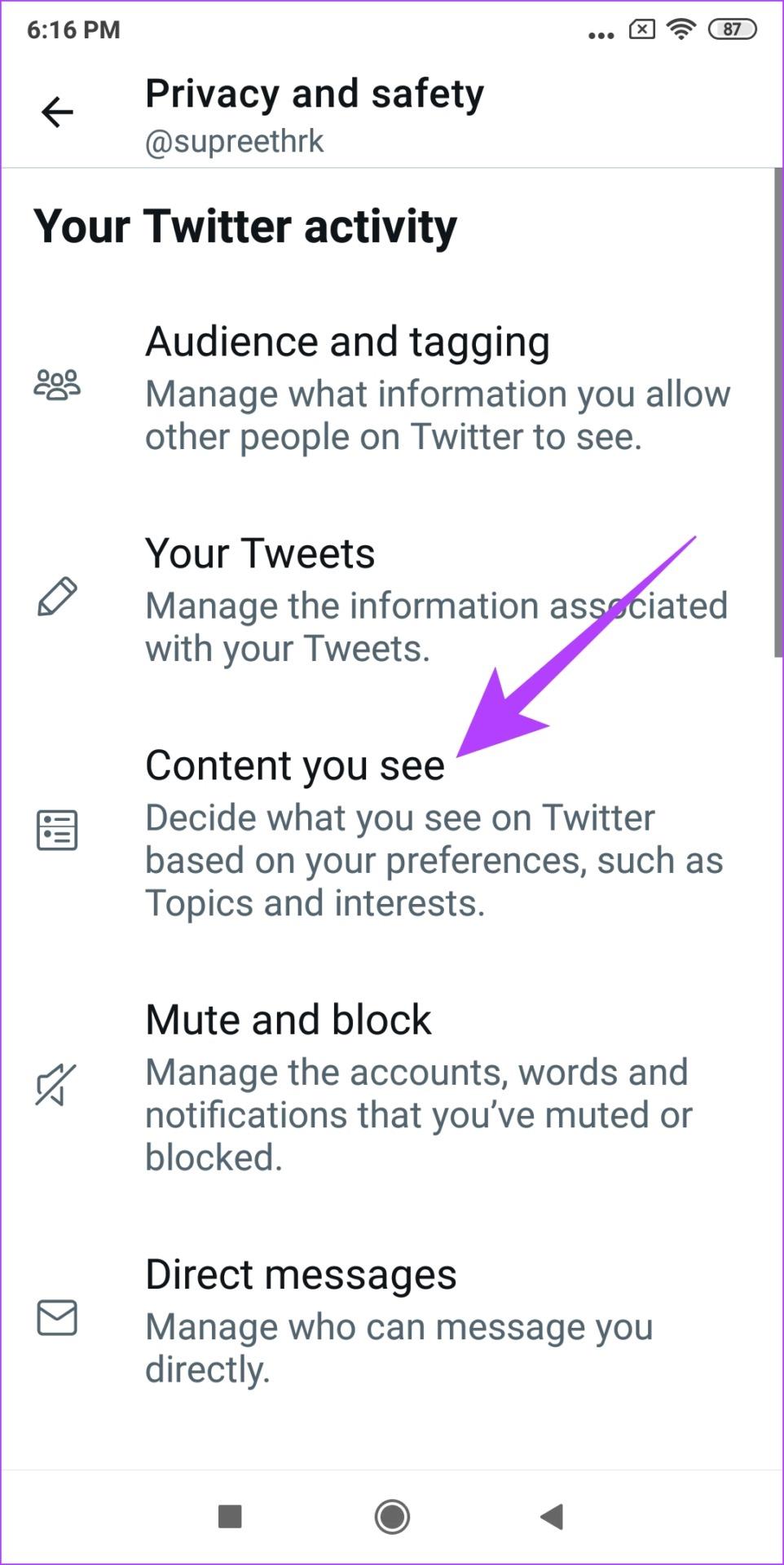
Paso 4: toca Configuración de búsqueda.
Paso 5: Desactive la opción "Ocultar contenido confidencial".
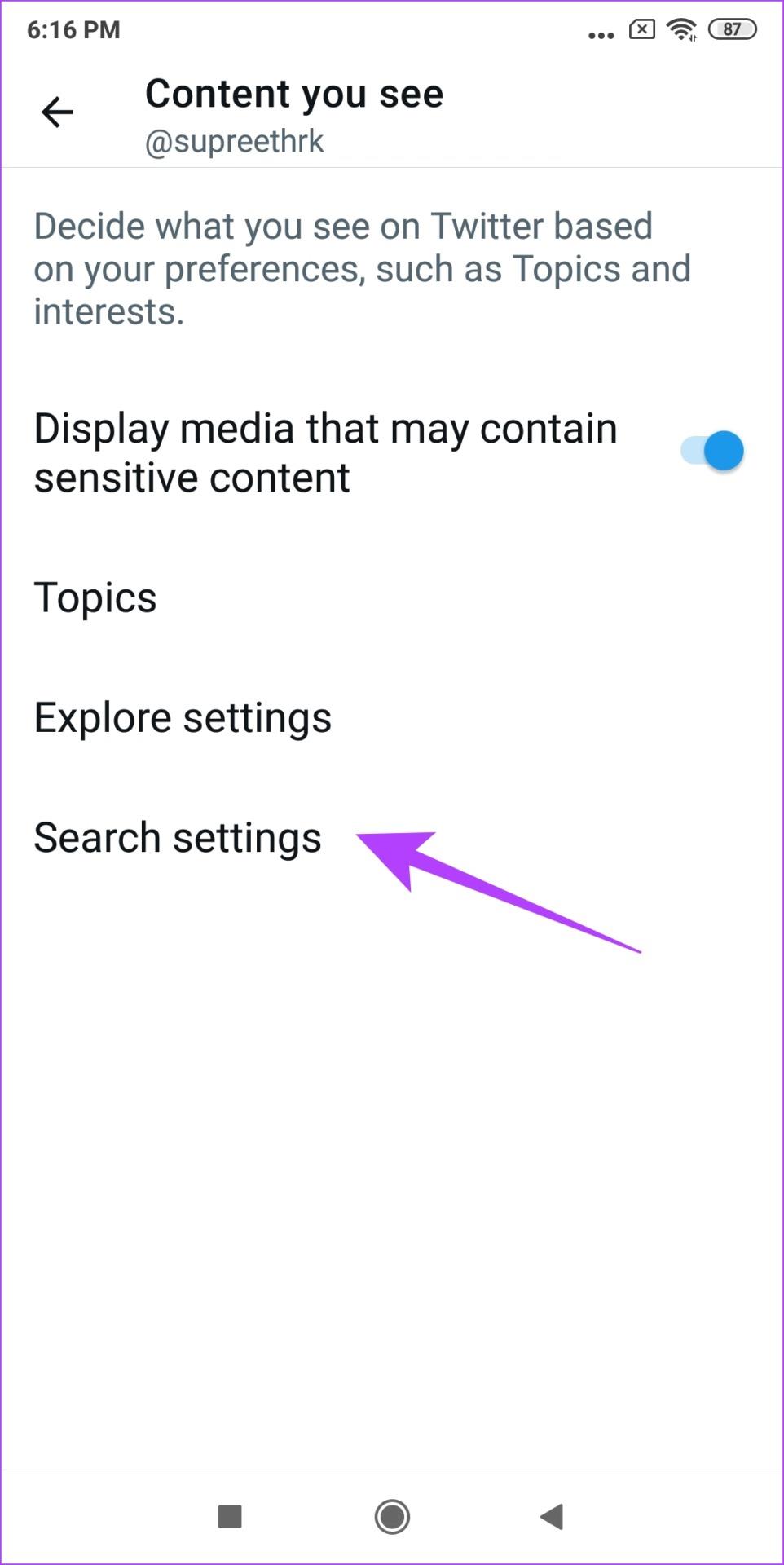
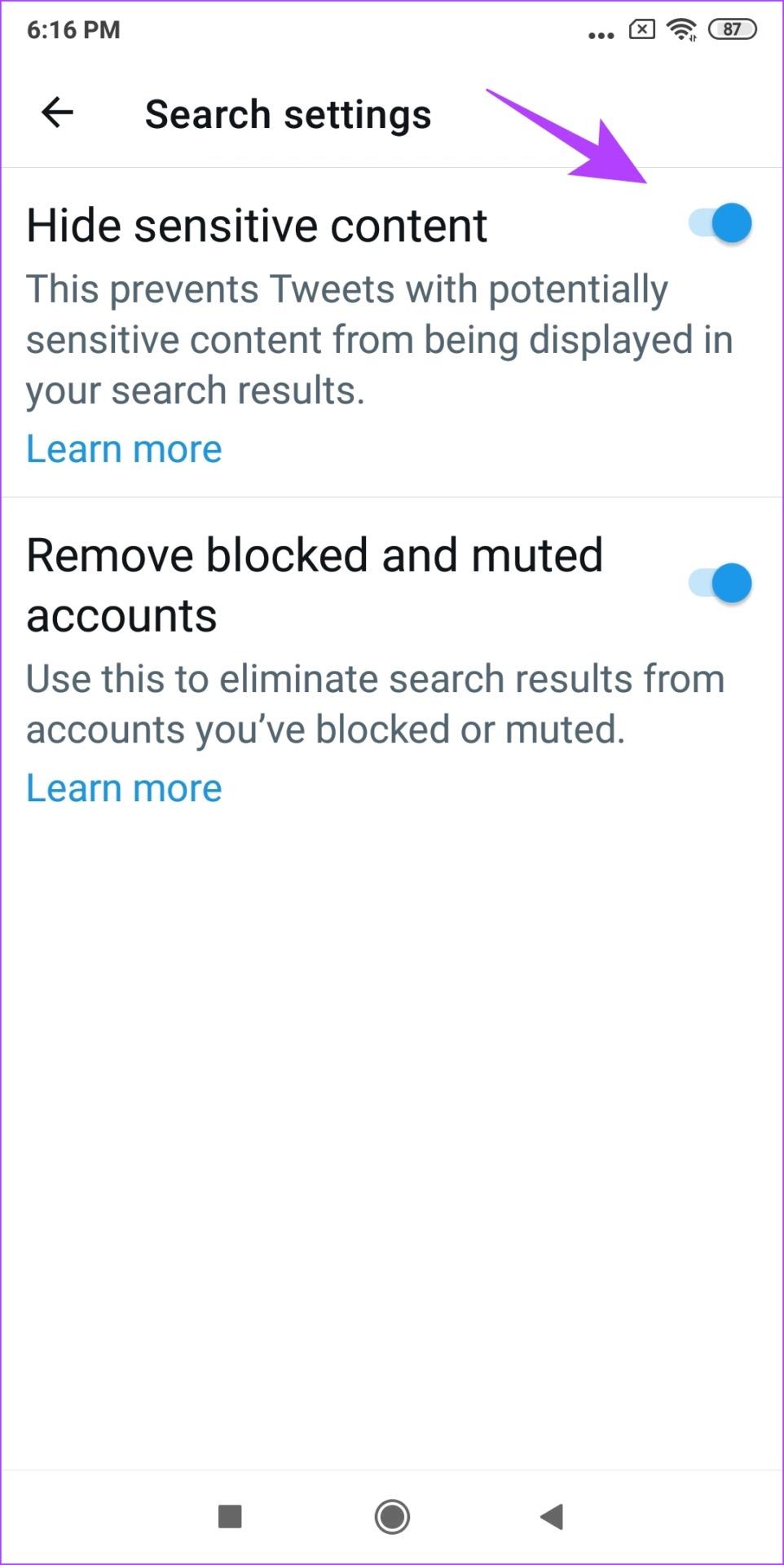
¡Eso es todo! Podrás ver contenido sensible a través de la búsqueda en Twitter. A continuación, echemos un vistazo a cómo marcar sus tweets como confidenciales.
Cómo cambiar la configuración de contenido confidencial de Twitter para sus tweets
Cuando agregas medios sensibles a tus Tweets, debes informar a Twitter sobre su naturaleza. Entonces, si deseas marcar medios dentro de tus Tweets como contenido confidencial, aquí te explicamos cómo hacerlo.
Active la configuración de contenido confidencial para sus tweets en la web
Paso 1: haz clic en el ícono de tres puntos en la pantalla principal de Twitter.

Paso 2: haga clic en "Configuración y privacidad" en "Configuración y soporte"

Paso 3: haga clic en 'Privacidad y seguridad'. Selecciona tus tweets.
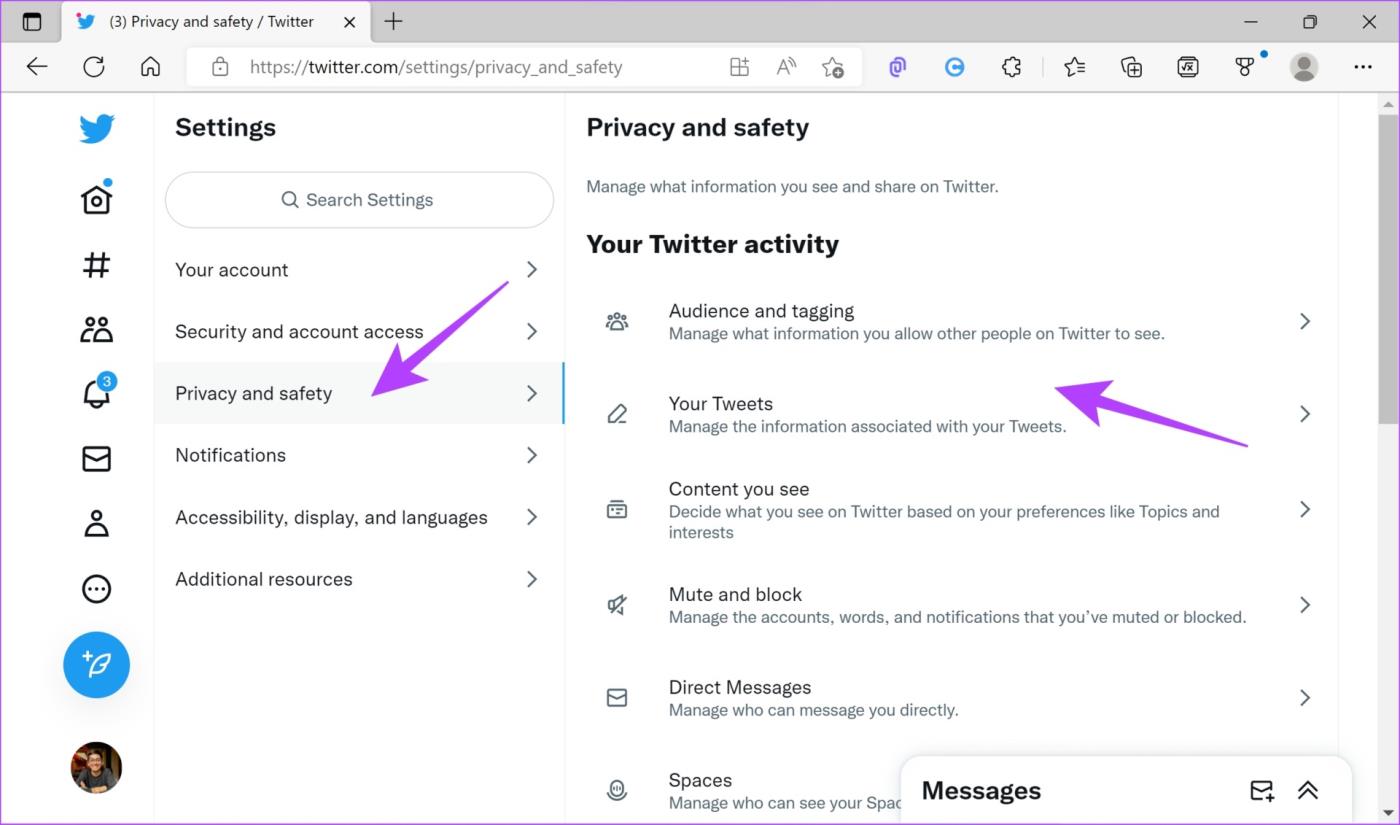
Paso 4: seleccione la opción "Marcar los medios que twittea como si tuvieran material que pueda ser confidencial".
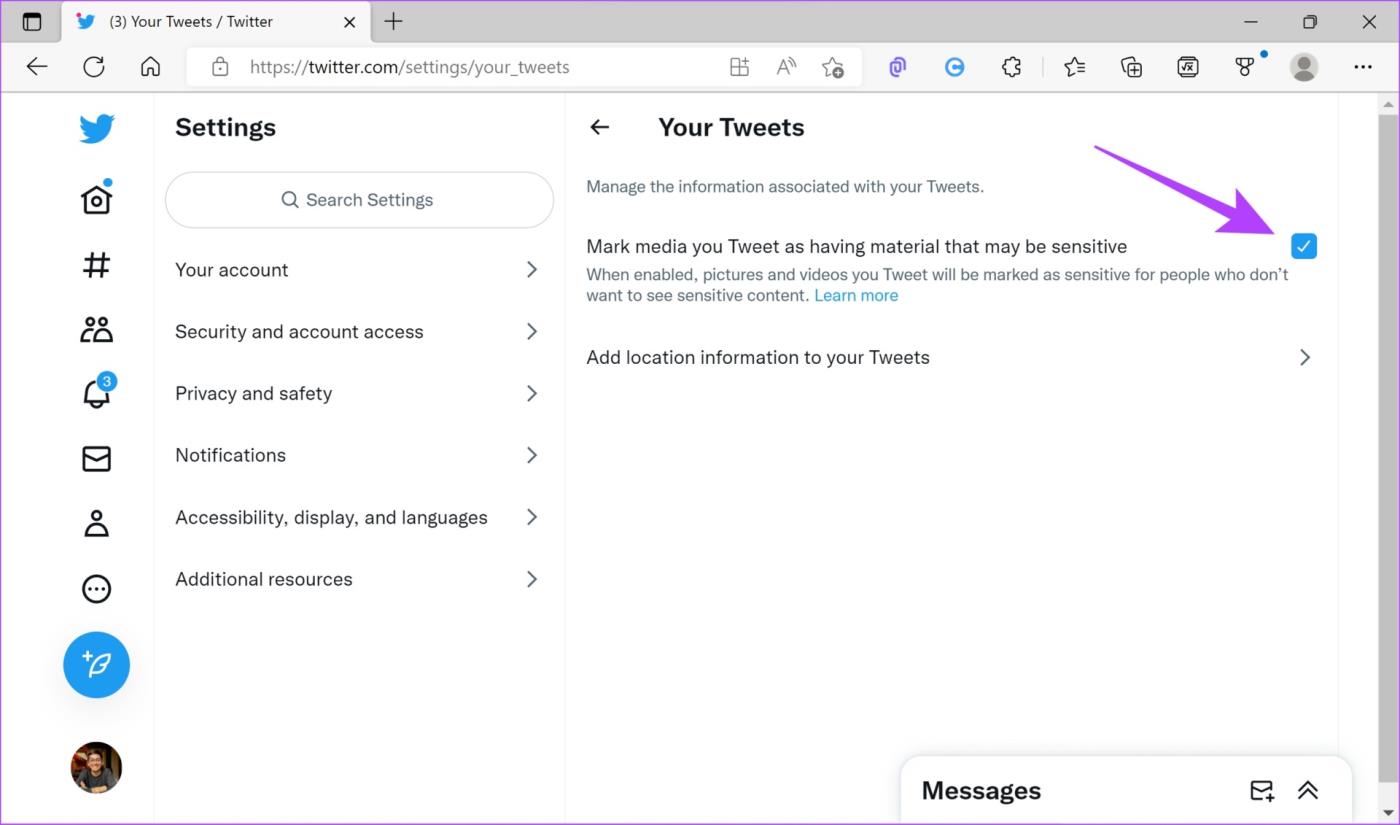
Ahora, echemos un vistazo a los pasos para la aplicación móvil. Esta opción, sin embargo, está disponible tanto para aplicaciones de Android como de iPhone.
Cambie la configuración de contenido confidencial de Twitter para sus tweets en la aplicación móvil
Paso 1: toca tu foto de perfil y selecciona "Configuración y privacidad".
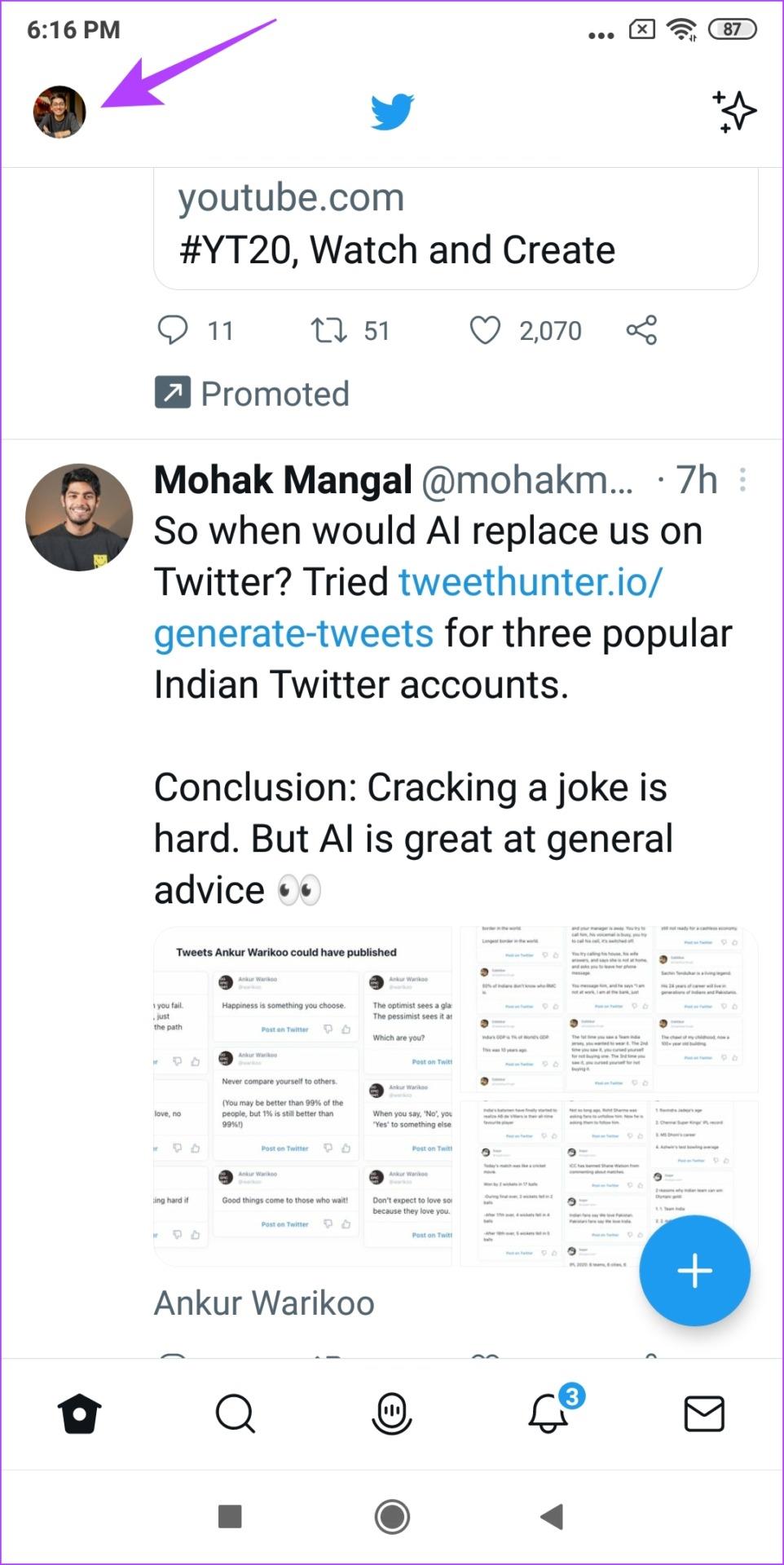
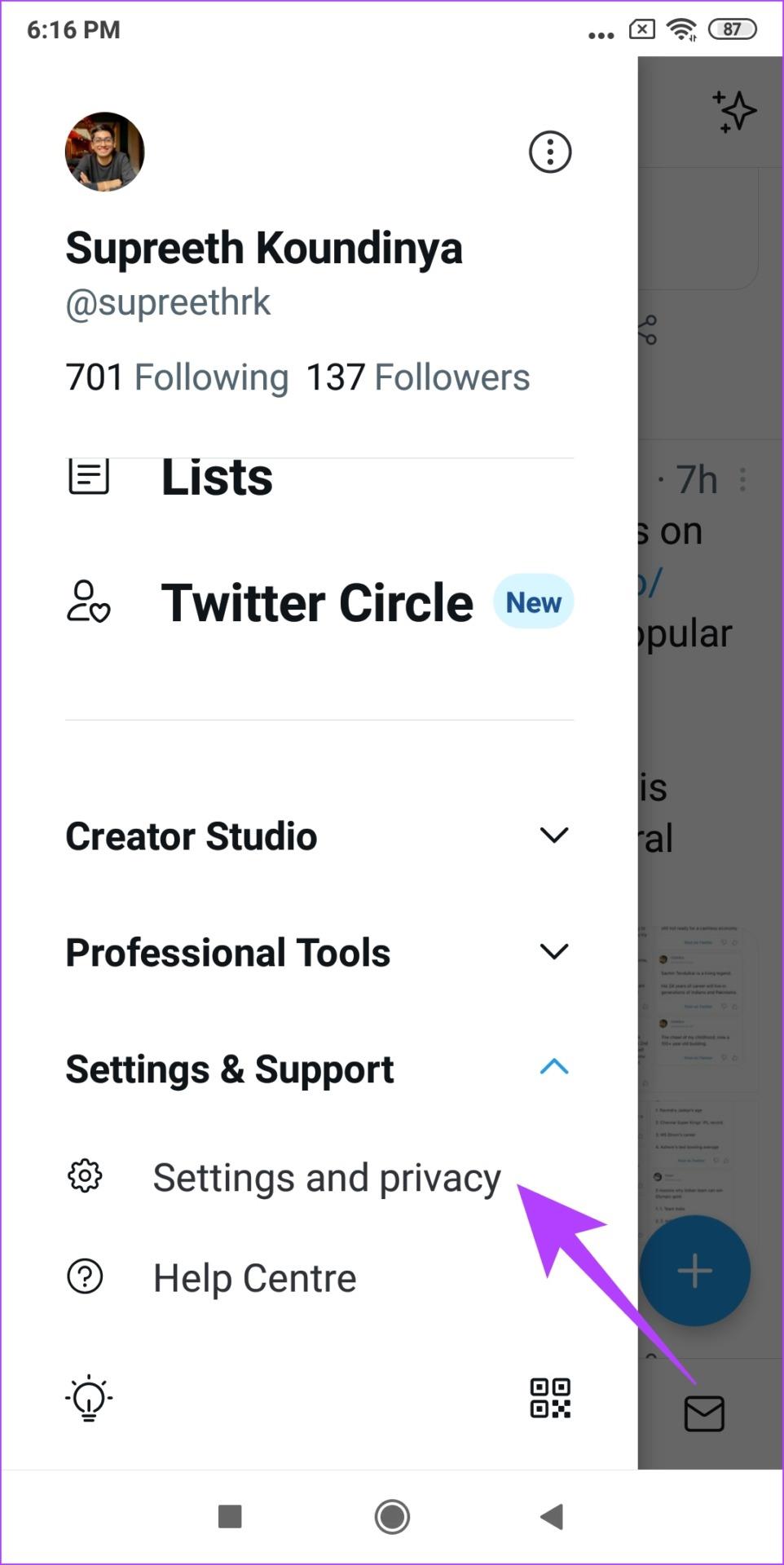
Paso 2: Ahora, toca "Privacidad y seguridad" y selecciona Tus Tweets.

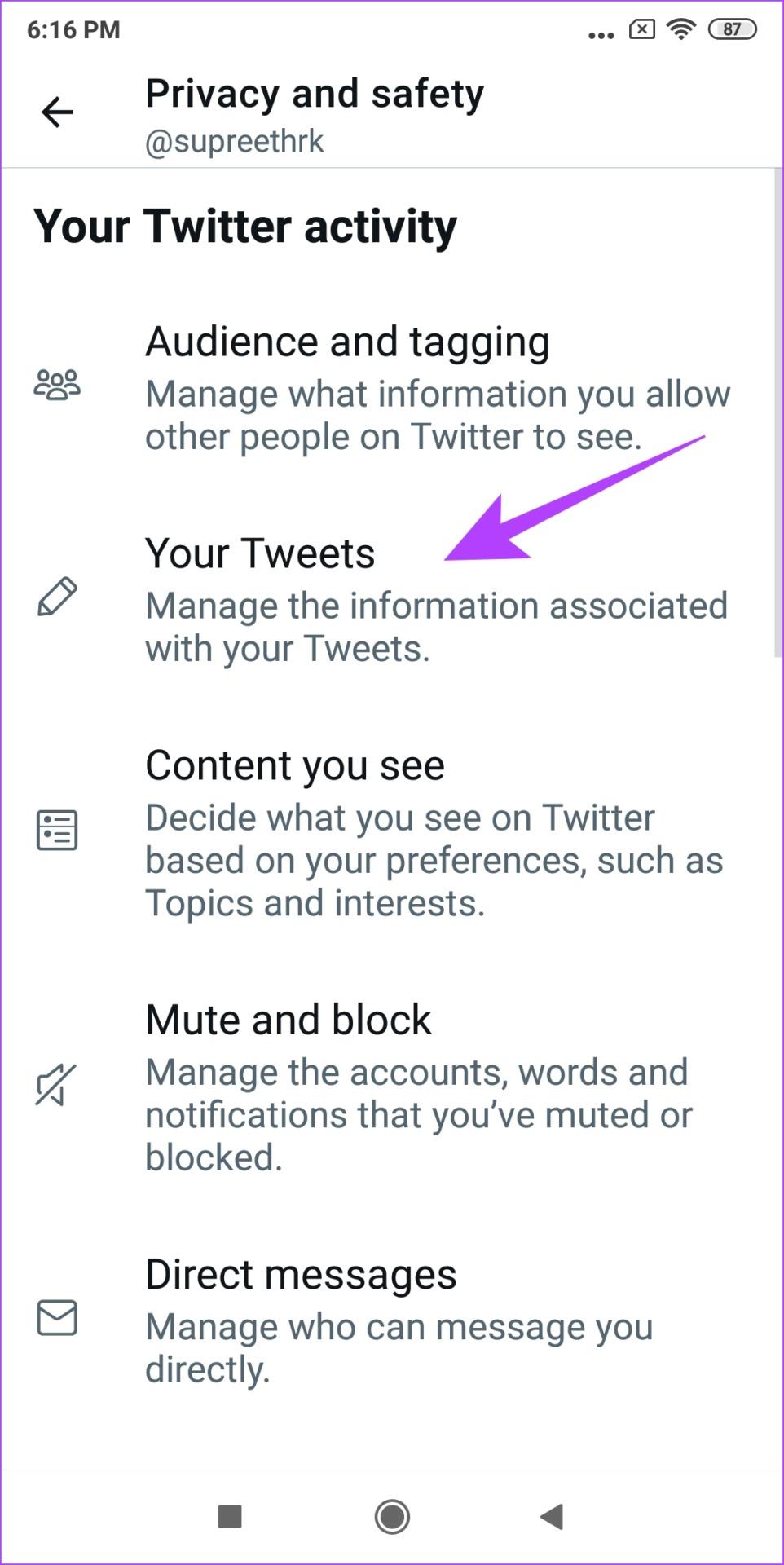
Paso 4: Ahora, active la opción 'Marcar los medios que twittea como si tuvieran material que puede ser confidencial' para mostrarlo como contenido confidencial en Twitter.
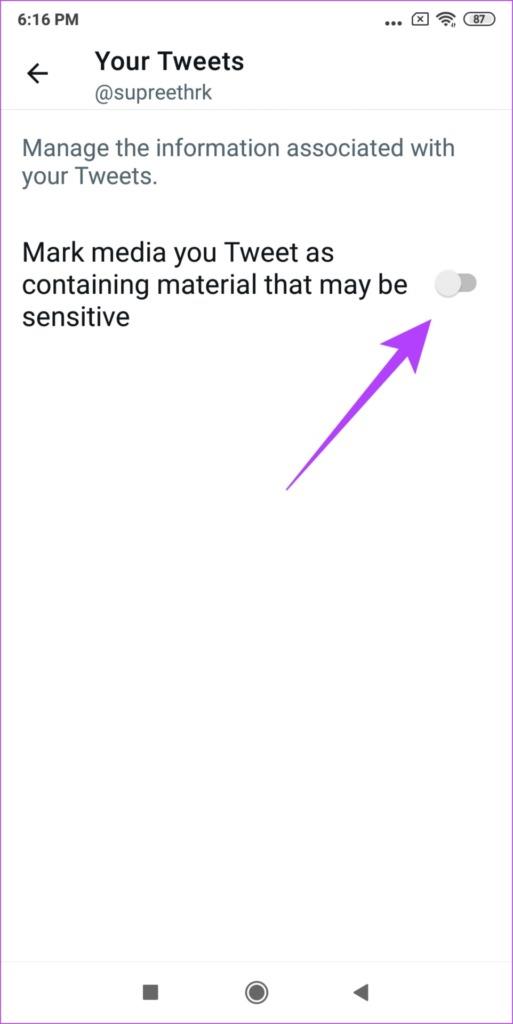
Esto es todo lo que necesitas saber sobre el contenido sensible en Twitter. Sin embargo, si tiene más preguntas, puede consultar la sección de preguntas frecuentes a continuación.
Preguntas frecuentes sobre contenido sensible de Twitter
1. ¿Es seguro el contenido confidencial?
Sí, el contenido confidencial es seguro en Twitter. Sin embargo, son el contenido y la información dentro de los medios los que pueden resultar desagradables o perturbadores.
2. ¿Necesito ingresar mi fecha de nacimiento en Twitter?
Sí, debes ingresar tu fecha de nacimiento al registrarte en Twitter, para que el contenido se modere de manera efectiva.
Ver contenido sensible en Twitter
Así es como ver contenido sensible en Twitter y administrar los controles. Sin embargo, esperamos que Twitter también lance estas funciones en la aplicación para iPhone. ¿Quizás esta sea ahora una pequeña buena sugerencia de nuestra parte para Elon Musk? Sólo podemos esperar y observar.